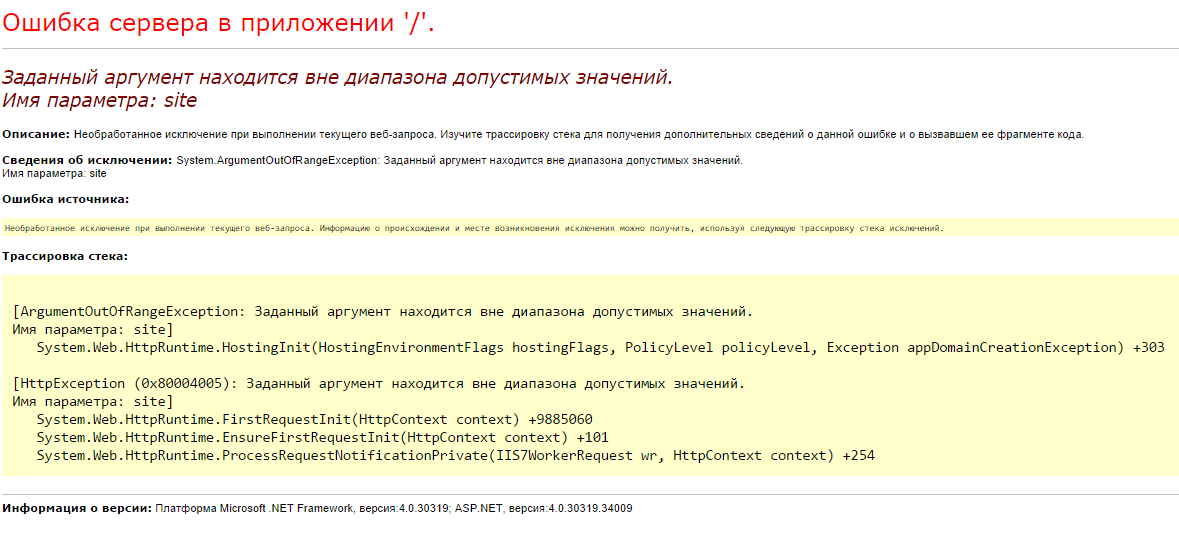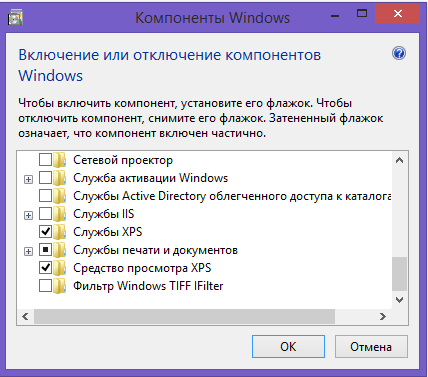Play Market — ошибка сервера: 3, 8, 20, 403 и др.

Несмотря на то, что Play Market достаточно надежная штука, но и с ним случаются сбои и ошибки (не так давно столкнулся сам. 😢).
И именно в этот момент, кстати, понимаешь, что смартфон стал сильно «урезанным»: ведь нельзя ни обновить, ни загрузить какие-либо приложения.
Вообще, ошибки при получении данных с сервера Play Market могут возникать по целому ряду причин : из-за сбоя системы, неверных настроек часовых поясов, не актуальных данных в кэше, проблемы с диспетчером загрузок и т.д. Это я к тому, что универсальной галочки, нажав на которую, можно исправить проблему — просто нет. 👌
Тем не менее, пройдясь по ряду последовательных шагов, в большинстве случаев можно достаточно быстро устранить проблему своими силами (не прибегая к помощи сервисов). Собственно, об устранении причин сбоев и ошибок Play Marketa и будет сегодняшняя заметка.
👉 Кстати!
Если вам нужно срочно обновить (загрузить) какое-нибудь приложение, то это можно также сделать с помощью аналогов Play Market’a.
Что делать, если возникает ошибка сервера в Play Market
👉 Перезагрузите устройство, проверьте интернет-подключение
Несмотря на банальный совет, все же, рекомендую в первую очередь перезагрузить телефон . Дело в том, что перезагрузке телефон очищает часть кэша, приложения и сервисы будут перезапущены, также вновь установится Интернет-соединение. Все это вкупе нередко решает вопрос.
Примечание : для вызова системного меню, подобно скриншоту ниже, зажмите кнопку включения на 3-5 сек. Если у вас не будет кнопки перезагрузки — просто выключите телефон.
После того, как система будет вновь загружена — рекомендовал бы проверить качество интернет-соединения. Как это сделать, рассказано в одной моей прошлой инструкции (ссылка ниже).
Примечание : если вы используете Wi-Fi, попробуйте на время отключить его и поработать с Play Market с помощью мобильного интернета 3G/4G.
👉 Инструкции!
1) Как проверить скорость интернета на телефоне Андроид — лучшие способы.
2) Почему не работает интернет на телефоне: причины и решение.
👉 Обратите внимание на код ошибки
Если при подключении к Play Market вы видите не просто ошибку, но и ее код — обратите на это внимание. В некоторых случаях этот код может подсказать, где искать причину.
Приведу наиболее часто-встречаемые коды ошибок:
- 0 — телефон не поддерживает приложение (чаще всего связано с установкой последнего приложения. Попробуйте удалить его, затем очистить кэш у Play Marketa и сервисов Google Play, и перезагрузить телефон (об этом далее в статье) );
- 3, 8, 20 — этот код ошибки происходит после обновления, указывает на их некорректную установку (как правило, достаточно стереть обновления у Play Market, об этом далее в статье);
- 403 — этот код чаще всего связан с нестабильным интернет-подключением, переполнение кэша;
- 410, 413 — отказано в установке и обновлении приложений (код почти ни о чем не говорит);
- 492 — есть проблема с кэшем приложения;
- 498 — код сообщает о том, что соединение или загрузка приложения была прервана (например, антивирусом, или не стабильным интернет-подключением);
- 919 — приложения не загружаются по неизвестной причине (тоже ни о чем не говорит);
- 923 — нет синхронизации с аккаунтом Google, переполнен кэш, нет свободного места;
- [RPC:S-7:AEC-0], [DF-SA-01] — возникают после обновления приложения (чаще всего из-за неверного кэша или сбоях в аккаунте Google);
- [RH-01], [RPC:S-3] — доступ к информации сервера невозможен (связано с ошибкой при передачи пакетов данных от сервера к вашему устройству. Может указывать на неверные настройки даты, времени).
👉 Проверьте дату, время, часовой пояс
В разделе настроек даты и времени уточните, правильно ли у вас задан часовой пояс, текущая дата, город (местоположение). Из-за такой «ерунды» некоторые приложения (особенный сервисы Google, Yandex) могут работать со сбоями и ошибками.
Примечание : после смены параметров, связанных с датой и временем — перезагрузите смартфон.
Дата и время, часовой пояс (Андроид 8.0)
👉 Очистите кэш Play Market
Для очистки кэша приложения Play Market — откройте настройки Андроид, перейдите в раздел «Приложения и уведомления/Приложения» и выберите его в списке. См. пример на скрине ниже (👇).
Google Play Market — список приложений — Андроид 8.0
Далее перейдите в подраздел «Память» и очистите кэш.
Примечание : если очистка кэша не поможет — попробуйте также сбросить (стереть) данные Play Market.
Очистка кэша (сброс)
👉 Очистите кэш сервиса Google Play
Аналогичную операцию необходимо проделать для приложения «Сервисы Google Play» . Его также можно найти в списке приложений (пример на скринах ниже 👇).
Сервисы Google Play — очистка кэша
👉 Отключите на время антивирусную защиту
Если на вашем телефоне установлен антивирус — попробуйте на время диагностики и поиска причин отключить его (либо удалить, если штатными опциями отключение не предусмотрено).
Примечание : дело в том, что антивирус «следит» за всеми подключениями, загружаемыми файлами, и нередко блокирует «всё подозрительное». Иногда под такую раздачу попадают и сервисы вроде Google Play.
👉 Отключите синхронизацию (временно)
Сбившаяся функция синхронизирования иногда может приводить к ошибкам Play Market. Чтобы это исправить, попробуйте следующее:
- зайти в настройки Андроида в раздел «Аккаунты/Google» и отключить синхронизацию всех пунктов, которые там будут представлены (Chrome, Gmail и пр.);
- далее следует перезагрузить смартфон;
- после снова войти в этот же раздел и включить всё, что ранее отключили;
- еще раз перезагрузить смартфон и проверить работоспособность.
👉 Сброс настроек телефона
В некоторых безнадежных случаях, когда в системе накопилось достаточно много ошибок, телефон был заражен вирусами, рекламным ПО — ничего не остается, как сбросить его настройки к заводским. Сделать это можно достаточно просто: перейти в настройки Андроид, выбрать раздел «Система/Резервное копирование и восстановление/Восстановление заводских настроек» .
Примечание : при сбросе настроек — будут удалены все ваши установленные приложения, контакты, документы, фото и пр. данные. Предварительно сохраните всё, что вам может понадобиться после.
Резервное копирование и восстановление (сброс до заводских настроек)
👉 В помощь!
Как сбросить настройки Андроид до заводских [Hard Reset] (т.е. удалить все данные с телефона, планшета).
Ошибка сервера в приложении что делать
При банальной попытке запуска вновь созданного проекта ASP.NET MVC возникла «Ошибка сервера в приложении ‘/’.«, представленная на скриншоте. Исправить её оказалось довольно просто, но поиск решения занял достаточно много времени.
Чтобы исправить это зайдите в Панель управления > Программы > Включение и отключение компонентов Windows и поставьте галочку напротив Службы IIS, после чего примените изменения.
Конечно не обязательно проблема именно в этом, но как один из вариантов имеет право на существование (по крайней мере у меня проблема была в этом).
Как исправить ошибку при выполнении приложения сервера
Пользователи нередко сталкиваются с такой неисправностью, как ошибка при выполнении приложения сервера при работе в Windows 10, 8, 7. Поэтому важно знать, как распознается такой системный сбой, и что следует делать для его устранения.
Что за ошибка?
Обычно ошибка при выполнении приложения сервера появляется в тех случаях, когда значения папки Shell отсутствуют или неверны. В системе Windows, проводник файлов использует один и тот же процесс — explorer.exe — для всех окон, в том числе рабочего стола и панели задач.
Поэтому при возникновении сбоя в вышеуказанном процессе, связанного с неправильным выполнением микрокоманд, программа, которую пытается открыть пользователь, не запускается. Вместо этого отображается уведомление об ошибке.
Как проявляется неисправность?
Такая неисправность чаще всего проявляется при попытке открыть какой-либо файл. При попытке запуска программы она возникает гораздо реже.
При двойном клике по ярлыку файла его открытие не происходит. Через небольшой промежуток времени появляется окно с сообщением об ошибке приложения сервера и маршрутом к не открывшемуся файлу. Оно закрывается с нажатием на ОК либо верхний левый крестик, и при этом нужный файл все равно не запустится.
Чаще всего это случается при попытке открыть различные видео, особенно если на компьютере установлен только проигрыватель Media Player.
Причины возникновения
Ошибка при выполнении приложения сервера в Windows 7, 8, 10 может появиться при многих обстоятельствах. Чаще всего она вызвана повреждением системных файлов Windows, из-за которых процесс explorer.exe выполняется некорректно. Иногда она может возникнуть:
- Если по какой-либо причине остановлена сетевая поддержка проигрывателя Windows Media или возникла проблема с учетной записью пользователя.
- Система заражена вирусами и другими типами вредоносного ПО.
- Между установленными на ПК приложениями возникает конфликт.
- Кодеки, либо драйвера, инсталлированные на устройство, устарели.
Как найти причину?
Чтобы решить проблему, сначала необходимо проверить некоторые детали по ряду вопросов. Пользователь должен проверить и выяснить следующее:
- Вносились ли какие-либо изменения в компьютер перед возникновением проблемы?
- Возникают ли похожие неисправности при входе в Windows с использованием другой учетной записи пользователя?
- Появилась ли новая точка восстановления системы, датируемая до возникновения сбоя?
- Отображается ли статус службы общего доступа к плееру Windows Media Player в службах Windows в списке запущенных?
Если будет установлена связь с одним из вышеуказанных факторов, следует восстановить настройки, при которых файлы запускались на компьютере должным образом.
Способы устранения
Известно много способов исправления «Ошибки при выполнении приложения сервера», которые касаются, как проигрывателя Windows Media, так и общих настроек ОС.
Проверка на вирусы
В первую очередь, необходимо запустить антивирусное сканирование. Если будут обнаружены какие-либо вредоносные приложения, причина сбоя может заключаться в них. Если ошибка затрагивает только один файл, это может возникать по причине его заражения вирусом.
Кроме того, некоторые популярные бесплатные антивирусные инструменты, такие как AVG или Avast, могут привести к неправильной работе проигрывателя Windows Media. Поэтому лучше всего добавить как исключение проигрыватель Windows Media в любой антивирусной программе, которая используется на ПК.
Чтобы это выполнить, потребуется открыть пользовательский интерфейс антивирусного приложения, дважды щелкнув его значок на панели задач или выполнив поиск в меню «Пуск». Параметр «Исключение» расположен в разных местах в различных инструментах. В самых популярных антивирусах это выглядит так:
- Kaspersky Internet Security: Главная — Настройки — Дополнительно — Угрозы и исключения >> Исключения — Укажите надежные программы — Добавить.
- AVG: Главная страница — Настройки — Компоненты — Web Shield — Исключения.
- Avast: Главная страница — Настройки — Общие — Исключения.
Восстановление системы
Если вероятная причина сбоя в конфликте между приложениями, то устранить его можно при помощи восстановления системы к контрольной точке, предшествующей установке несовместимого ПО. Это выполняется следующим образом.
- Необходимо найти опцию восстановления системы в поле поиска Windows и выбрать «Создать точку восстановления» из списка результатов.
- Когда появится диалоговое окно «Свойства системы», перейти во вкладку «Защита системы» и нажать кнопку «Настроить».
- Требуется включить защиту системы, а затем с помощью ползунка переключить на «Максимальное использование», чтобы определить, сколько процентов жесткого диска нужно использовать для хранения точек восстановления (обычно достаточно 5–10%), затем нажать ОК.
- Далее следует щелкнуть по пункту «Восстановление системы…».
- Следуйте инструкциям на экране, нужно выбрать нужную точку восстановления при появлении запроса. На этом этапе можно нажать кнопку «Сканировать на наличие уязвимых программ», чтобы узнать, что может измениться на компьютере после процесса восстановления. Чтобы продолжить, требуется перейти к «Далее».
- Дождаться окончания процесса восстановления и перезагрузки ПК.
Если функция «Восстановление системы» не работает, требуется запустить ее в безопасном режиме. Это означает, что любые проблемные приложения, драйверы или настройки будут отключены. Восстановление системы в таких случаях проходит успешно.
Проверка драйверов и кодеков
Проверьте наличие обновлений для каждого кодека и драйвера, используемых в системе. В Windows 10 это делается следующим образом.
- В окне «Диспетчер устройств» следует развернуть категории и найти устройство, для которого требуется обновить драйвер. Например, если используется Driver Easy для загрузки «Realtek PCIe GBE Family Controller», это устройство будет расположено в категории «Сетевые адаптеры».
- Затем требуется щелкнуть правой кнопкой мыши на имени устройства и выбрать «Обновить драйвер».
Регистрация библиотек (jscript и jscript)
Это метод системной настройки, предлагающий использование командной строки от имени администратора. Выполняется он следующим образом.
- Требуется нажать одновременно на клавиатуре Win и R.
- В открывшемся окне набрать команду CMD.
- Ввести в отобразившейся строке regsvr32 jscript.dll и нажать Enter. Когда загрузка будет закончена, нажать ОК.
- Далее необходимо вводить regsvr32 vbscript.dll и затем — Enter. Когда это будет сделано, нужно сохранить все нажатием ОК и закрыть окно командной строки.
Содержание
- Мой Магнит не работает — что делать?
- Официальный сайт Мой Магнит не работает
- Не работает карта Магнит
- Не списываются баллы — что делать?
- Не работает приложение
- Не работает приложение Магнит
- Возникла проблема с восстановлением нормальной работы приложения?
- Не приходит на телефон пароль?
- Не работает приложение Магнит
- Не могу зайти в личный кабинет «Магнит»
- Не открывается личный кабинет
- Не могу зайти в личный кабинет «Магнита»
- Не могу активировать карту
- Карта Магнит не активируется – что делать?
- Не могу активировать карту Мой Магнит
Мой Магнит не работает — что делать?
Официальный сайт Мой Магнит не работает – проблема нечастая, но существующая. Обычно сложности с доступом связаны с проведением технических работ на стороне серверов сети. В эти моменты иногда возможны проблемы с приложением и списанием баллов.
Название Мой Магнит относится к официальному сайту и мобильному приложению. Сбои на серверном оборудовании затрудняют работу с личным кабинетом. Также возможны сложности на стороне пользователя и его провайдера.
В большинстве случаев неработоспособный сайт никак не влияет на работоспособность карт. Они спокойно считываются кассовым оборудованием, бонусные баллы начисляются сразу или с небольшим запозданием. При наличии проблем со считыванием карт и начислением бонусов покупатель получит соответствующее предупреждение от кассира.
Официальный сайт Мой Магнит не работает
Существуют три проблемы, из-за которых наблюдаются сложности с доступом к сайту:
- Технические работы на стороне серверов Магнита.
- Проблемы у провайдера или на магистральных каналах связи.
- Проблемы с браузером у пользователя.
В первом случае необходимо просто дождаться окончания работ – сайт вместе с личным кабинетом обязательно заработает. То же самое относится ко второму случаю.
Проблемы с браузером необходимо решить самостоятельно согласно инструкции.
- Шаг 1. Попробуйте воспользоваться другим браузером, чтобы удостовериться в неработоспособности основного.
- Шаг 2. Очистите кэш в настройках своего обозревателя и историю посещений.
- Шаг 3. Попробуйте открыть сайт Мой Магнит еще раз. При повторении проблемы полностью удалите и переустановите браузер. После этого шага сайт должен заработать (при условии, что он находится в рабочем состоянии.
Не работает карта Магнит
Карта на кассе может не читаться по двум причинам – неисправно кассовое оборудование или покупатель пользуется неактивной карточкой. Активируйте ее одним из четырех способов:
- Отправьте SMS с номером карты, именем и датой рождения на короткий номер 9002.
- В мобильном приложении Мой Магнит, заполнив регистрационную анкету.
- В личном кабинете на сайте Магнита, заполнив анкету.
- По телефону горячей линии 8-800-200-90-02 в телефонном режиме.
Выберите любой способ и действуйте. После этого попробуйте воспользоваться карточкой еще раз. Активация по телефону выполняется с 07-00 до 23-00 ежедневно, без выходных.
Не списываются баллы — что делать?
Баллы могут не списываться по трем причинам:
- Их просто нет – контролируйте баланс в личном кабинете или приложении.
- Не работает кассовое оборудование в магазине – придется подождать.
- Карта неактивна – активируйте ее одним из четырех вышеописанных сервисов.
В некоторых случаях кассир просит показать не QR-код, а цифровой номер карты – для списания баллов продиктуйте цифры с лицевой стороны.
Не работает приложение
Самый простой способ вернуть приложение Мой Магнит в работоспособное состояние – узнать, в чем заключается причина неработоспособности.
Если у вас не отображается карта, то вам нужно заново указать город нахождения покупателя (в данном случае на экране отобразится карта Магнит). Также возможна ситуация с потерей авторизацией – войдите в систему заново, используя номер мобильного телефона и указанный при регистрации пароль.
Приложение может не работать при нестабильной связи с интернетом в магазине (сказывается влияние металлических и бетонных конструкций). Выход из ситуации простой – отключите мобильный интернет и откройте приложение повторно. При сохранении проблемы переустановите приложение или позвоните на горячую линию по номеру.
Источник
Не работает приложение Магнит
Одной из часто встречающихся жалоб со стороны владельцев бонусных карточек Магнит является то, что не работает приложение «Мой Магнит». В связи с этим, у людей отсутствует возможность просмотреть баланс накопленных баллов и ознакомиться с акциями, которые проходят в магазинах данной торговой сети. Такую проблему можно решить с помощью следующих способов.
В приложении «Мой Магнит» можно посмотреть не только баланс. Здесь есть функция виртуальной карточки. Это дает возможность начислять баллы путем сканирования кассиром в магазине QR-кода с помощью ручного сканера. Если приложение дало сбой в работе, то тогда не получится накопить баллы.
Еще одной из популярных проблем является не высвечивание QR-кода баланса. Обычно она появляется в момент оплаты покупок на кассе магазина. Она объясняется тем, что загрузка необходимых данных происходит через мобильный интернет. Обычно его скорость в помещениях очень маленькая. Для восстановления нормальной работы приложения необходимо отключить мобильный интернет. Тогда на экране сразу высветится QR-код и последние данные по балансу.
Возникла проблема с восстановлением нормальной работы приложения?
В такой ситуации необходимо применить одну из следующих рекомендаций:
- Попытаться пройти авторизацию немного позже в связи с тем, что на официальном сайте Магнита возможно проводятся технические работы.
- Остановить приложение и очистить кэш мобильного телефона. Это действие позволит освободить операционную систему от большого количества ошибок.
- Перезагрузить смартфон. Новый запуск операционной системы может помочь в восстановлении работы приложения в стандартном режиме.
- Произвести переустановку приложения. Для этого следует полностью удалить его с телефона, очистить кэш и перезагрузить телефон. Затем обратно установить приложение путем его закачки только с официальной страницы.
- Уточнить версию установленной операционной системы. Может быть, в этой ситуации следует обновить смартфон до самой актуальной версии.
Не приходит на телефон пароль?
В этой ситуации следует попытаться придумать и установить новый пароль. Для этого следует пройти через такую процедуру восстановления:
- Сначала нужно открыть приложение и нажать на ссылку «Забыл пароль».
- Далее ввести номер телефона и дату своего рождения.
- Подождать пока придет сообщение, содержащее ссылку для того, чтобы поменять пароль и установить новый.
- После этих действий можно приступать к пробной авторизации уже с новым паролем. Приложение должно заработать. Если этого не произошло, то ничего не остается, как обратиться на горячую линию, рассказать о сложившейся ситуации и получить помощь квалифицированного специалиста.
Источник
Не работает приложение Магнит
Приложение Мой Магнит не работает – одна из самых частых жалоб пользователей бонусной программы. Они не могут посмотреть количество баллов и ознакомиться с проходящими в магазинах акциями. Проблема решается несколькими способами.
В приложении Мой Магнит показывается не только баланс. В нем встроена функция виртуальной карточки – кассир сканирует ручным сканером QR-код, система начисляет баллы. Нерабочее приложение препятствует накоплению бонусов.
Не показываются QR-код и баланс? Распространенная проблема, с которой обычно сталкиваешься в момент нахождения в магазине. Связана она с загрузкой данных через мобильный интернет, скорость которого в условиях железобетонных построек крайне мала. Чтобы восстановить работоспособность приложения, просто отключите мобильный интернет – на экране появятся QR-код и последний баланс.
Не получается восстановить работоспособность приложения? Воспользуйтесь одной из рекомендаций:
- Попробуйте авторизоваться позднее, так как на сайте Магнита могут проводиться технические работы.
- Остановите работу приложения и очистите кэш смартфона – это избавит операционную систему от большинства ошибок.
- Перезагрузите смартфон – повторный запуск операционной системы может восстановить нормальную работу приложения.
- Переустановите приложение – удалите его полностью, очистите кэш или перезагрузите смартфон, установите приложение повторно, скачав его с официальной страницы загрузки.
- Уточните версию операционной системы – возможно, нужно обновить смартфон до актуальной версии или поменять устройство из-за устаревшей ОС.
Не принимается пароль? Попробуйте установить другой, воспользовавшись процедурой восстановления:
- Откройте приложение и коснитесь ссылки «Забыл пароль».
- Укажите номер мобильного телефона и дату рождения.
- Получите в SMS ссылку для смены пароля и установите новый пароль.
Теперь попробуйте авторизоваться с новым паролем – приложение должно заработать. В противном случае свяжитесь с горячей линией, обрисуйте ситуацию и получить квалифицированную помощь.
Источник
Не могу зайти в личный кабинет «Магнит»
Не могу войти в личный кабинет «Магнит» 🔑 – основная проблема, с которой сталкиваются пользователи во время входа в систему, во время активации бонусной карты или просмотра накопленных балов.
Не открывается личный кабинет
Распространённая ошибка – при переходе по адресу ✅ moy.magnit.ru страница не открывается или отображается сообщение следующего вида «Сайт временно недоступен. Идут технические работы: приносим извинения за временные неудобства».
Решение такой проблемы только одно – следует попробовать перейти на страницу входа в личный кабинет Магнита через несколько часов, когда работы с сайтом будут завершены администратором.
Не могу зайти в личный кабинет «Магнита»
Ситуация следующая – страница входа открывается, Вы вводите свои данные логин и пароль, нажимаете кнопку «Войти» , однако вход в систему не производится.
Проверьте вводимые данные: логин и пароль. На что обратить внимание:
- на раскладку клавиатуры
- нажатие клавиши «CapsLk»
- обратите внимание на ввод символов – строчных и заглавных
Используйте мобильное приложение, скачать можно с официальных магазинов AppStore или GooglePlay.
Если ничего из выше описанного не помогло – позвоните на номер горячей линии 8-800-200-90-02 и сообщите о своей проблеме.
Не могу активировать карту
Не можете активировать карту «Магнит» – следуйте инструкции, решим проблему вместе. Существует несколько способов как активировать карту: через сайт компании, по СМС, звонком на номер горячей линии.
Если не получается пройти активацию через сайт – используйте другие способы активации: по номеру телефона или отправкой СМС сообщения с данными пользователя.
Ознакомьтесь с инструкцией — как активировать карту всеми способами.
Звонок на горячую линию, отправка СМС сообщений на сервисный короткий номер – бесплатны. После успешной процедуры регистрации на мобильный телефон поступит информационное сообщение.
Источник
Карта Магнит не активируется – что делать?
Не активируется карта Магнит – частая проблема, с которой сталкиваются клиенты сети. Карточка не регистрируется ни через приложение, ни через личный кабинет, ни через SMS. Что делать и сколько ждать, если клиент не может активировать карту – расскажут инструкции в статье.
Бонусные карты торговой сети Магнит выдаются неактивными. В таком состоянии начисление баллов на баланс невозможно, требуется обязательная активация карты. В процессе активации люди сталкиваются с многочисленными трудностями.
Проблем у пользователей карт лояльности возникает много:
- Невозможно понять, активировалась карта или нет.
- Не приходит SMS с подтверждающим кодом.
- Не работает регистрация через личный кабинет Магнит и приложение.
- Не получается отправить заполненную онлайн-анкету.
- Не приходит уведомление при регистрации карты через SMS.
Все проблемы в 90% случаев связаны с техническими сложностями на стороне Магнита.
Не могу активировать карту Мой Магнит
Почему не активируется карта – рассказано ниже. Там же даны инструкции и рекомендации по дальнейшим действиям.
Инструкция 1. Не получается активировать карточку через официальный сайт – просто попробуйте повторить попытку позже. Чаще всего сбои случаются в дневные часы, когда регистрируется множество покупателей. Активируйте карту позднее – например, после 21-22 часов или в ранние утренние часы.
Инструкция 2. При невозможности активации через приложение воспользуйтесь первой рекомендацией. Приложение Магнит и личный кабинет обращаются к одним и тем же серверам – нужно попробовать позже. При повторении ошибок переустановите программу.
Инструкция 3. Пользователи спрашивают – сколько ждать активации через SMS. Время ожидания составляет 1-2 минуты. При отсутствии SMS-уведомления попробуйте повторить попытку через пару часов или воспользоваться другим способом.
Инструкция 4. Позвоните по контактному телефону и попросите активировать карту лояльности в телефонном режиме. Специалисты горячей линии активируют карточку в течение пары минут. При проведении технических работ пользователь получит соответствующее уведомление.
Источник
Очень многие российские приложения последнее время глючат не по ерунде. Причин тому тысяча тысяч килограмм. Начиная от криворукости разработчиков, продолжая удалённостью серверов приложения от конкретно Вашего региона,кончая введёнными импортными санкциями. Почему так думаю? Брянская область. Сегодня забегал в Магнит, тыкал на кассе виртуальную бонусную карту, платил по карте.
Скрин сделал такой чтоб было понятно что именно сегодня я в Магнит ходил. У меня всё работает. Карта считывается,бонусы начисляются.
Вероятнее всего у Вас проблема не глобальная. Скорее серверная или региональная. В упор не припомню из какого Вы региона. Хотя иногда отвечаю на Ваши вопросы. Что делать? Первое. Если глючит приложение,или телефон (или и то и другое) перезагрузите телефон и протестируйте работу после перезагрузки. Ничего не поменялось? Через настройки очистите «данные приложения» и зайдите в него по новой. Не помогло опять? Удалите приложение,и переустановите его. Снова не работает? Пора кошмарить «горячую линию».
Звоните, ругайтесь,наезжайте. Грозите что ославите на весь населённый пункт, да и везде куда Ваши ручонки шаловливые дотянутся. Иногда работает. Я так пару сот баллов из них выбил. Повторюсь, мне кажется это проблема не глобальная, думаю исправят за пару дней
У постоянных покупателей сети магазинов Магнит уже давно есть дисконтная карта, которая дает им возможность накапливать бонусы, копить электронные наклейки (магнитики) и прочие возможности. Некоторым людям неудобно носить с собой пластик, поэтому они полностью перешли на использование мобильного приложения. Это удобно, ведь можно показывать штрих код карты прямо на экране смартфона. Но иногда приложение магнит не работает и это вызывает ряд проблем.
Функционал системы
Сразу после успешного открытия программы, пользователь попадет в главное меню, где будут отображены:
- Накопленные бонусы. Все они могут быть списаны. 1 бонус = 1 рублю.
- Количество собранных магнитиков (электронных наклеек). Каждый раз, совершая покупку на 250 рублей и выше и предъявляя карту, покупатель будет получать специальные акционные наклейки. Их можно копить, как в бумажном виде и приклеивать на буклет, так и в электронном, что в разы удобнее. В приложении они будут называться магнитиками.
- Персональные предложения и акции, о которых можно узнать подробнее, щелкнув по изображению продукта со скидкой.

В 2021 году программа претерпела изменения, что позволило сильно расширить ее функционал. Внизу расположена панель, на которой пользователь может перейти в другие разделы меню:
- Magnit Pay (электронный кошелек с привязанной картой. Через него можно оплачивать совершенные покупки).
- Скидки и акции.
- Актуальные на сегодня предложения.
- Карта постоянного покупателя.
- Профиль пользователя.
Особый интерес представляет последний пункт. Если зайти в профиль пользователя, там будут расположены два основных раздела:
- Баланс и начисления.
- История покупок.

В первом разделе отражен процент кэшбэка, указана выгода покупателя, показано, сколько еще ему нужно купить уникальных товаров или сколько денег потратить, чтобы увеличить вознаграждение.

К сожалению, когда пользователь не может своевременно узнать актуальную информацию и воспользоваться электронной картой, это приносит с собой неудобства. В результате этого важно понять, почему не работает приложение магнит и найти способы решения проблемы.
Старая версия приложения
Одной из причин отсутствия доступа к программе может быть то, что ее давно не обновляли. Не каждый человек следит за выходом новых версий программ. В результате можно годами пользоваться площадкой и не понимать, что у нее появились новые возможности, пока однажды не окажется, что сервис недоступен. В этом случае нужно зайти в Play Market или AppStore, найти нужную программу и нажать на кнопку «Обновить».

После установки новой версии программы на смартфон, работа сервиса будет восстановлена.
Неправильно введен номер телефона
Если пользователь решит выйти из сервиса, то ему потом придется снова вводить данные о себе. В первую очередь, это номер телефона, на который придет смс с кодом подтверждения. Если ошибиться цифрой, то сообщение получит совсем другой человек или программа выдаст ошибку и сообщит, что такой пользователь в системе не был зарегистрирован. В данной ситуации не должно возникнуть сложностей и вопросов что делать, достаточно просто повторно указать правильный номер и дождаться смс с кодом доступа.
Технический сбой
Если ни один из перечисленных вариантов не подходит, то ответом на вопрос почему не работает приложение магнит на телефоне является банальный сбой в системе. Иногда IT-отдел АО «Тандер» (официальное название компании) проводят технические работы, устраняют баги в системе, тестируют новые функции.
Например, не так давно появилась возможность заказать доставку продуктов на дом. В этом случае сервис какое-то время не будет нормально работать. На экране появляется знак загрузки или программа просто будет вылетать.

Что же делать?
Если приложение магнит на телефоне не работает и проблема не в устройстве пользователя и не в устаревшей версии его приложения, то целесообразно позвонить на горячую линию по номеру 8 800 200-90-02. Потребуется подробно рассказать оператору о произошедшем, описать с чем именно довелось столкнуться пользователю, какие попытки были предприняты и ожидать ответа.
Перейти к содержанию
Приложение Магнит не работает сегодня
На чтение 2 мин Просмотров 1.9к.
Сегодня есть сбои в работе сайта, приложения магазина Магнит Доставка и личный кабинет на компьютере, андроиде и айфоне June 5, 2023

Почему не работает Магнит? Где выявлены сбои?
В некоторых регионах России выявлены сбои в работе сайта и приложения магазина Магнит — Доставка продуктов на различных устройствах:
| Камчатский край (г. Петропавловск-Камчатский) | Челябинская область (г. Челябинск) |
| Республика Алтай (г. Горно-Алтайск) | Магаданская область (г. Магадан) |
| Красноярский край (г. Красноярск) | Республика Калмыкия (г. Элиста) |
| Тюменская область (г. Тюмень) | Орловская область (г. Орёл) |
| Нижегородская область (г. Нижний Новгород) | Забайкальский край (г. Чита) |
| Ивановская область (г. Иваново) | Ненецкий автономный округ (г. Нарьян-Мар) |
| Амурская область (г. Благовещенск) | Ульяновская область (г. Ульяновск) |
| Республика Дагестан (г. Махачкала) | Тульская область (г. Тула) |
| Белгородская область (г. Белгород) | Липецкая область (г. Липецк) |
| Кемеровская область (г. Кемерово) | Республика Карелия (г. Петрозаводск) |
| Брянская область (г. Брянск) | Республика Северная Осетия — Алания (г. Владикавказ) |
| Ставропольский край (г. Ставрополь) | Чукотский автономный округ (г. Анадырь) |
| город Москва | Ростовская область (г. Ростов-на-Дону) |
| Курганская область (г. Курган) | Республика Марий Эл (г. Йошкар-Ола) |
| Сахалинская область (г. Южно-Сахалинск) | Алтайский край (г. Барнаул) |
| Омская область (г. Омск) | Смоленская область (г. Смоленск) |
| Республика Тыва (г. Кызыл) | Псковская область (г. Псков) |
| Хабаровский край (г. Хабаровск) | Республика Адыгея (г. Майкоп) |
| Кировская область (г. Киров) | Иркутская область (г. Иркутск) |
| Курская область (г. Курск) | Ямало-Ненецкий автономный округ (г. Салехард) |
| Приморский край (г. Владивосток) | Томская область (г. Томск) |
| Ханты-Мансийский автономный округ — Югра (г. Ханты-Мансийск) | Республика Мордовия (г. Саранск) |
| Республика Башкортостан (г. Уфа) | Московская область (г. Москва) |
Узнать почему Магнит не работает сегодня
Узнать о причинах сбоя можно написав в службу поддержки Магнит с помощью формы на сайте: https://magnit.ru/hotline/